אם אתה בדרך כלל לקבוע פגישות עם אותה קבוצת אנשים בכל מקרה, צור קבוצה בסקייפ. אתה יכול לדבר עם עד 600 אנשים בבת אחת, וההגדרה קלה יותר ממה שאתה חושב.
המשך לקרוא כדי לראות כיצד אתה יוצר קבוצות בסקייפ למחשב שולחני ובמכשיר האנדרואיד שלך. תראה שהשלבים דומים, כך שיהיה קל לזכור אותם.
כיצד ליצור קבוצה ב-Skype Desktop
כדי ליצור את הקבוצה שלך בסקייפ, לחץ על שיחה חדשה כפתור ליד החלק העליון. כאשר האפשרויות הנוספות מופיעות, לחץ על צ'אט קבוצתי חדש.
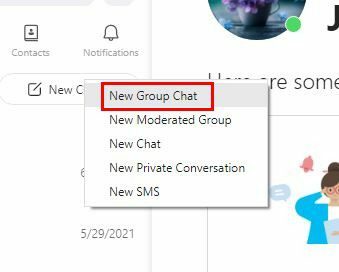
עכשיו הגיע הזמן לתת לקבוצה החדשה שלך שם ולהוסיף את המשתתפים. לאחר שיצרת את הקבוצה שלך, יש לך אפשרות לשנות את השם או את תמונת הקבוצה. כל שעליך לעשות הוא ללחוץ על תמונת הקבוצה וכאשר מופיע חלון קטן, לחץ על תמונת הקבוצה פעם נוספת.
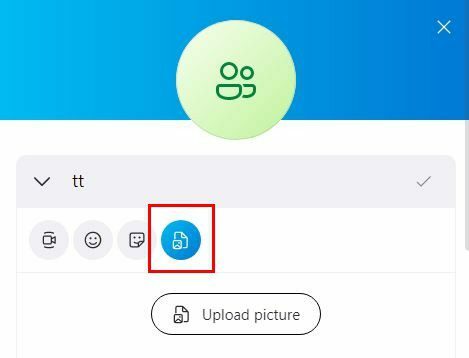
לחץ על סמל התמונה, ולאחר מכן על האפשרות העלה תמונה. כל עוד אתה שם, אתה יכול גם לשנות את שם הקבוצה.
דְמוּי אָדָם
אם אתה במכשיר האנדרואיד שלך, אתה יכול ליצור קבוצה בסקייפ על ידי הקשה על אפשרות הצ'אט החדשה, ואחריה האפשרות צ'אט קבוצתי חדש.
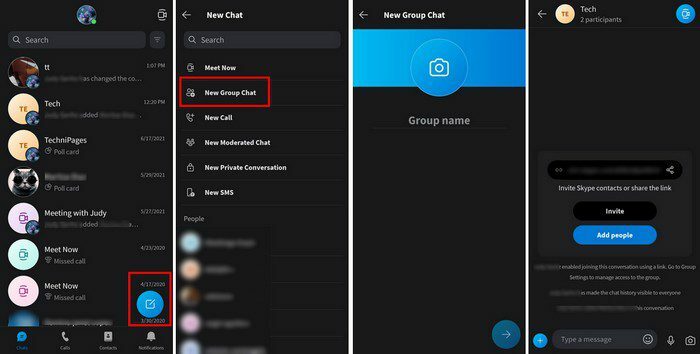
הקפד לחשוב על שם טוב לקבוצה שלך ולאחר מכן הוסף את המשתתפים החדשים. כשתסיים להוסיף אנשים, אל תשכח להקיש על האפשרות סיום.
כיצד להוסיף או להסיר משתתפים מקבוצה בסקייפ
עם הזמן, ייתכן שיהיה עליך להוסיף עוד משתתפים או תזיזו אותם. אתה יכול לעשות זאת על ידי פתיחת הקבוצה שברצונך לשנות והקשה או לחיצה בחלק העליון, שם נמצא שם הקבוצה. לקראת התחתית, תראה את האפשרות להוסיף עוד משתתפים. אם אתה רוצה להסיר מישהו, מקם את הסמן מעל השם או לחץ לחיצה ארוכה על השם של האדם שאתה רוצה להסיר.
אַחֵר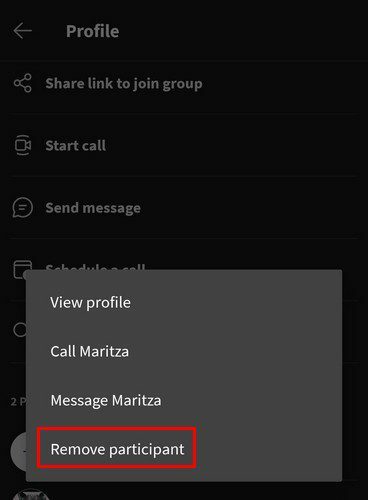
שינויים נוספים שתוכל לבצע בקבוצה
כשתסיים להוסיף או להסיר משתתפים, יש שינויים אחרים שאתה יכול לבצע כל עוד אתה שם. החלק או גלול עד הסוף למטה, ותתקל בהגדרות הקבוצה. הנה אתה יכול:
- הסתר את השיחה
- הפעל/השבת את ההתראות
- הוסף למועדפים
- הפעל/כבה את היסטוריית הצ'אט
- שתף את הקבוצה באמצעות קישור
סיכום
כאשר יש לך נטייה להיפגש תמיד עם אותם אנשים, בין אם זה לעבודה או לא, הדבר הטוב ביותר שאתה יכול לעשות הוא ליצור קבוצה. אם תחליט ליצור אחד, אחרי הכל, אתה יודע איך אתה יכול גם להוסיף או להסיר משתתפים. כמה גדולה הולכת להיות הקבוצה שלך? שתף את המחשבות שלך בתגובות למטה, ואל תשכח לשתף את המאמר עם אחרים ברשתות החברתיות.